Waze er en gratis kort- og navigationsapp, der fortæller dig om trafikinformation og vejvarsler i realtid. Det er udelukkende bygget til chauffører. Det vil ændre din rute for at spare tid baseret på den aktuelle trafik. Med den daglige brug af Waze vil der blive indsamlet masser af navigationsoplysninger i appen. Dette indlæg vil vise dig hvordan man rydder Waze-cachen på iPhone.
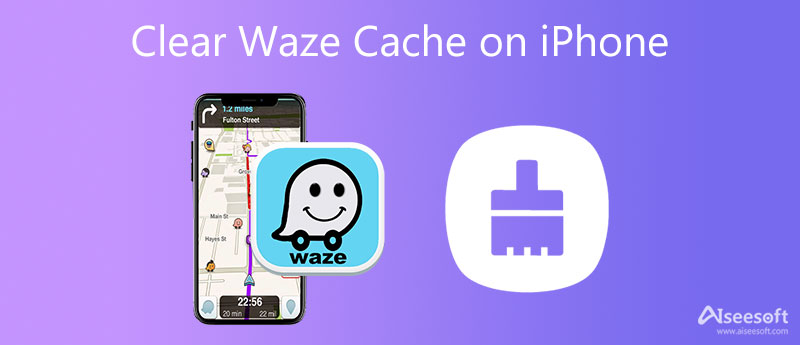
Som nævnt ovenfor gemmer Waze-appen forskellige navigationsoplysninger om de sidste steder, du har besøgt. Af forskellige årsager skal du rydde navigationscachen på Waze. Waze tilbyder mobilapps til både iOS- og Android-brugere. Hvis du bruger Waze-appen på en iPhone, kan du følge nedenstående trin for at fjerne disse app-cacher.
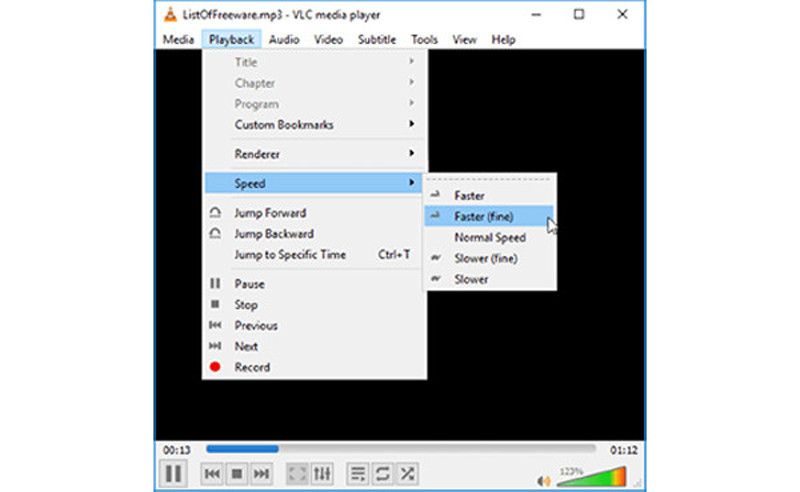
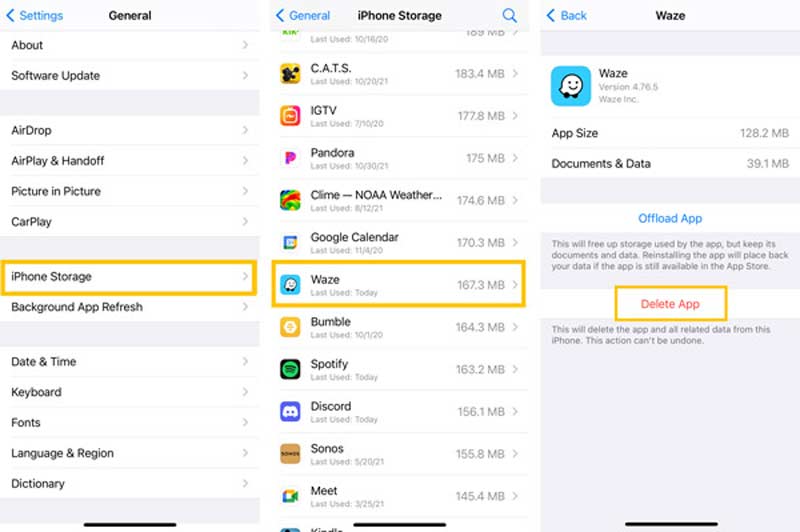
Du kan nemt rydde Waze-cachen på din iPhone ved at afinstallere appen. Næste gang før du bruger denne navigationsapp, skal du gå til App Store for at geninstallere den. Du kan også nemt afinstallere Waze-appen ved at trykke længe på appen og derefter trykke på Slet app.
Hvis du ikke vil afinstallere appen for at rydde Waze-cachen på iPhone, kan du gå til iPhones professionelle iOS-datarensningsværktøj, iPhone Cleaner. Det kan nemt fjerne appen og dens tilknyttede data.

Downloads
iPhone Cleaner – Ryd Waze Cache på iPhone
100 % sikker. Ingen annoncer.
100 % sikker. Ingen annoncer.





Spørgsmål 1. Hvorfor virker Waze ikke på iPhone?
Forskellige årsager vil forårsage, at Waze-appen ikke virker på iPhone-problemet. Sørg for, at du har aktiveret lokationstjenester for Waze. Du kan åbne appen Indstillinger, trykke på Privatliv, vælge indstillingen Placeringstjenester og slå den til eller fra. Når du står over for problemet, kan du også genstarte appen for at genstarte iPhone for at løse det.
Spørgsmål 2. Hvordan får man Waze til Apple CarPlay?
Når du åbner CarPlay på din bils infotainmentsystem, bør du se Waze app-ikonet på instrumentbrættet. Du skal tilføje det manuelt, hvis du ikke kan finde det. Du kan åbne appen Indstillinger på din iPhone, trykke på Generelt og vælge CarPlay. Find din bils navn, og vælg +-ikonet ud for Waze. VED at gøre det kan du tilføje Waze til Apple CarPlay.
Spørgsmål 3. Hvordan justerer jeg Waze-lydstyrken på Apple CarPlay?
Gå til menuen, find det gear-lignende Indstillingshjul og vælg det. I menuen Indstillinger skal du vælge Lyd og derefter justere Waze-lydstyrken på Apple CarPlay der.
Konklusion
Hvordan man Ryd Waze-appen navigationscache på iPhone? Efter at have læst denne side, kan du lære to enkle måder at fjerne uønsket Waze-cache fra din iOS-enhed. Hvis du stadig har spørgsmål om Waze-appen, kan du efterlade os en besked.

Blu-ray-afspiller er en kraftfuld afspiller, der kan afspille Blu-ray-disk, Blu-ray-mappe, DVD-disk / mappe / ISO-fil, der fungerer som almindelig medieafspiller til alle HD / SD-videofiler.
100 % sikker. Ingen annoncer.
100 % sikker. Ingen annoncer.